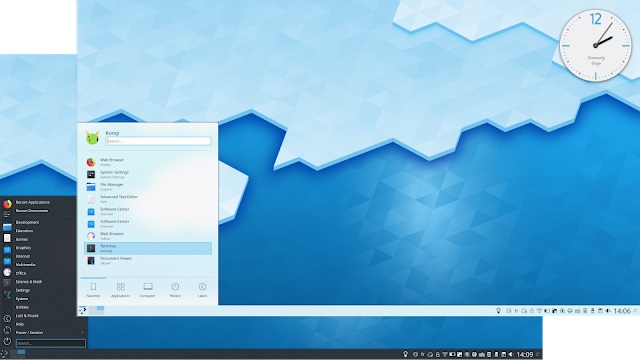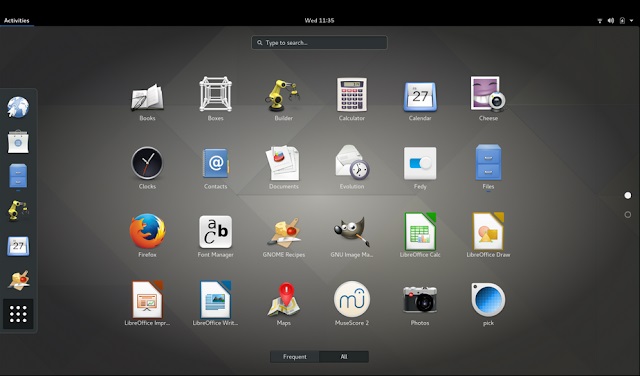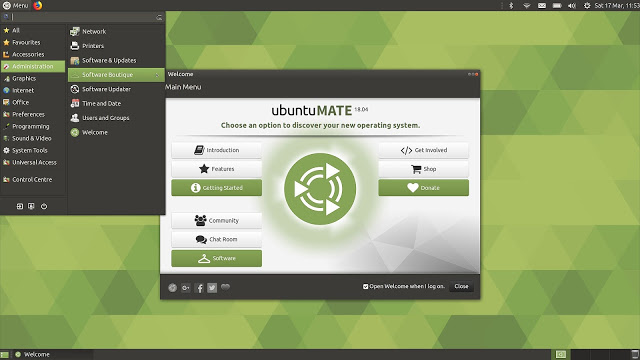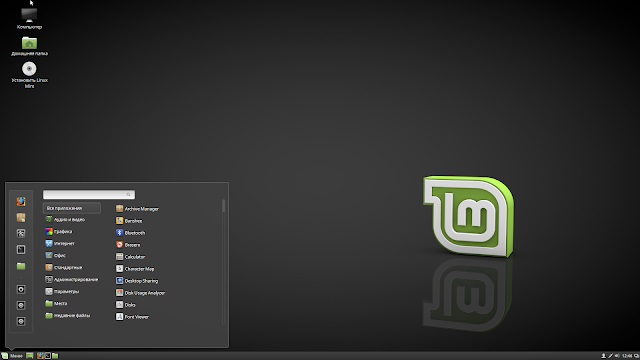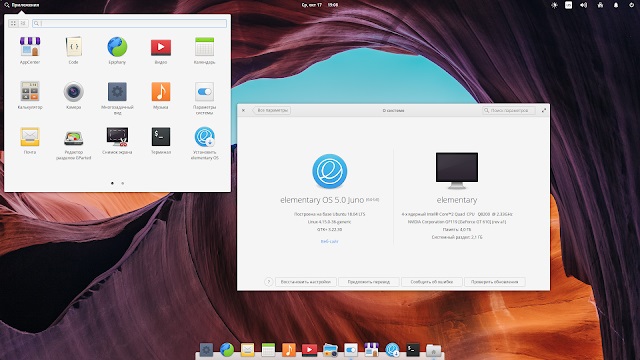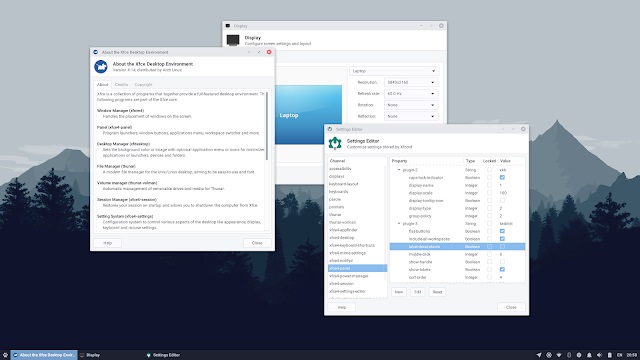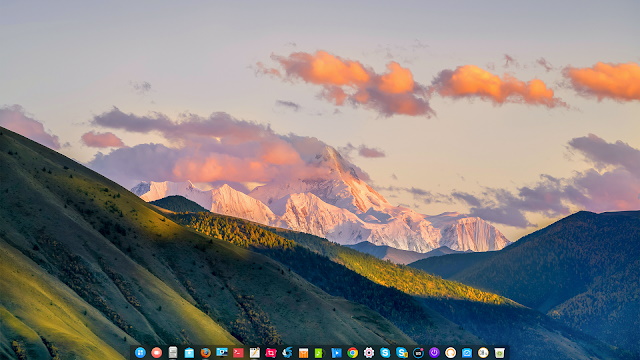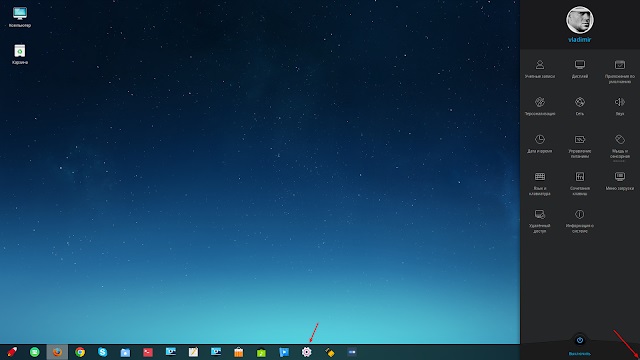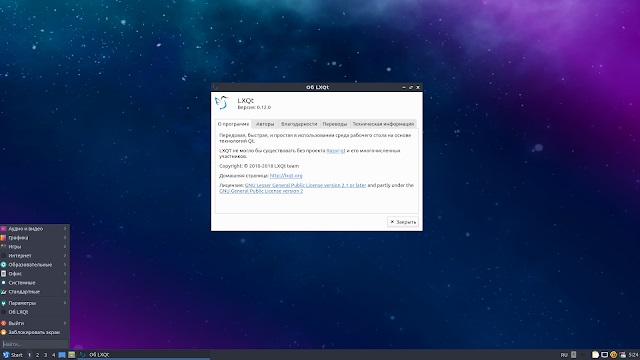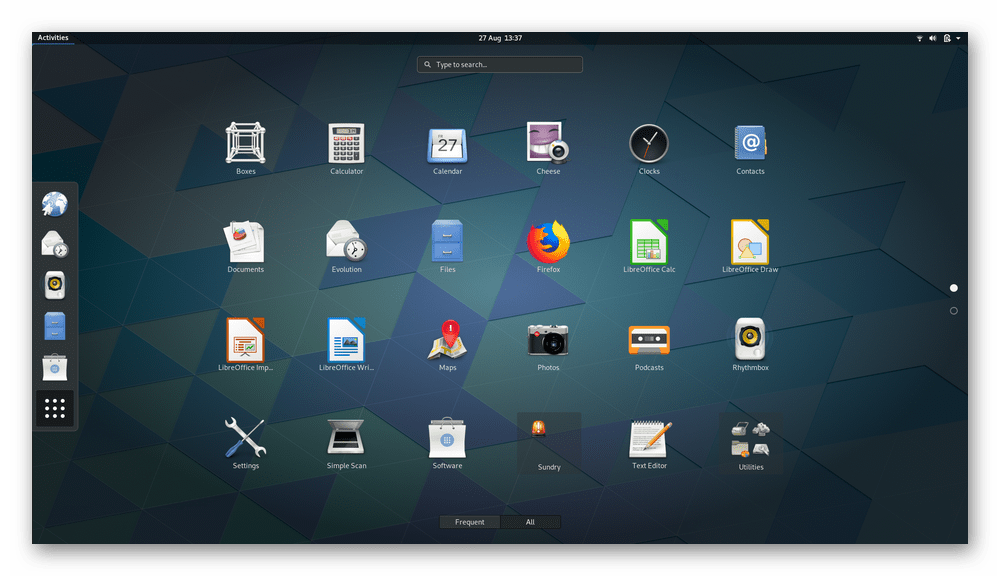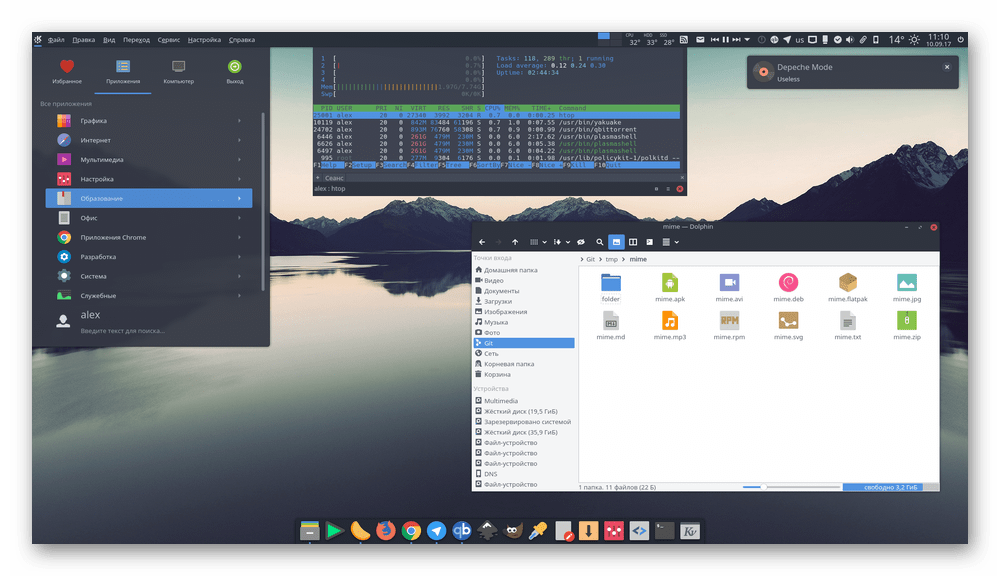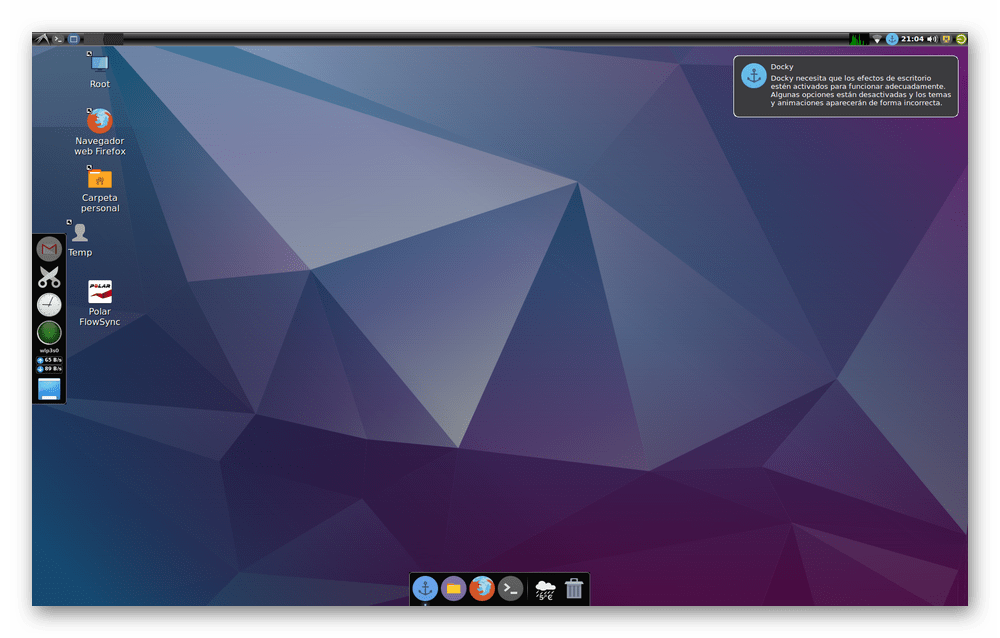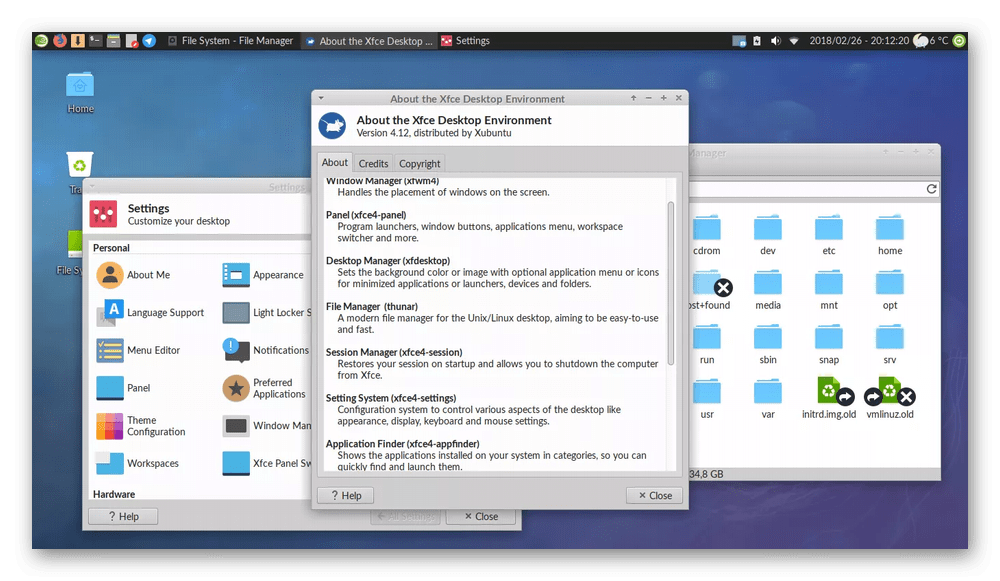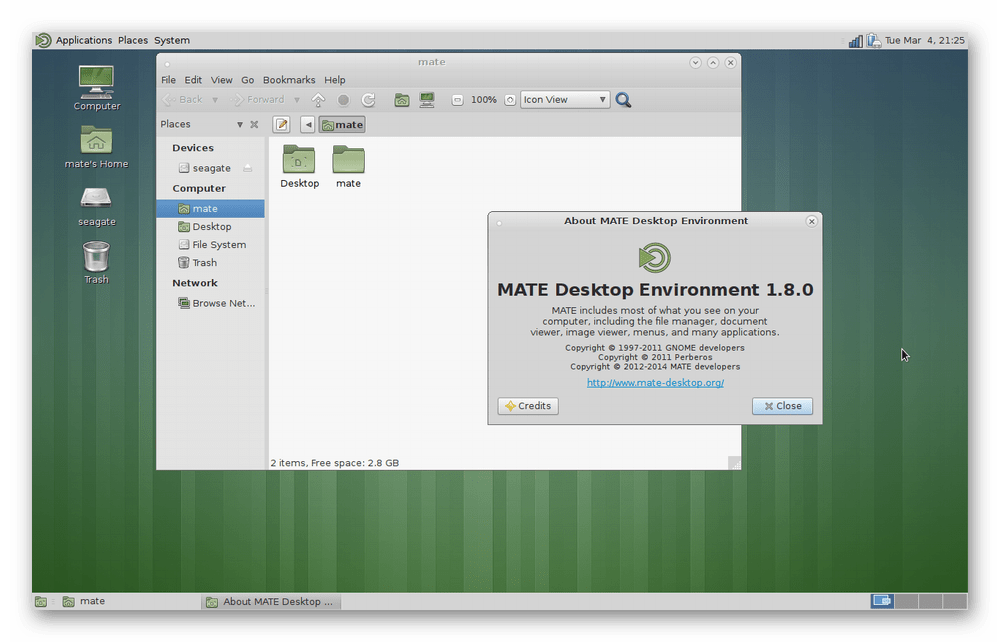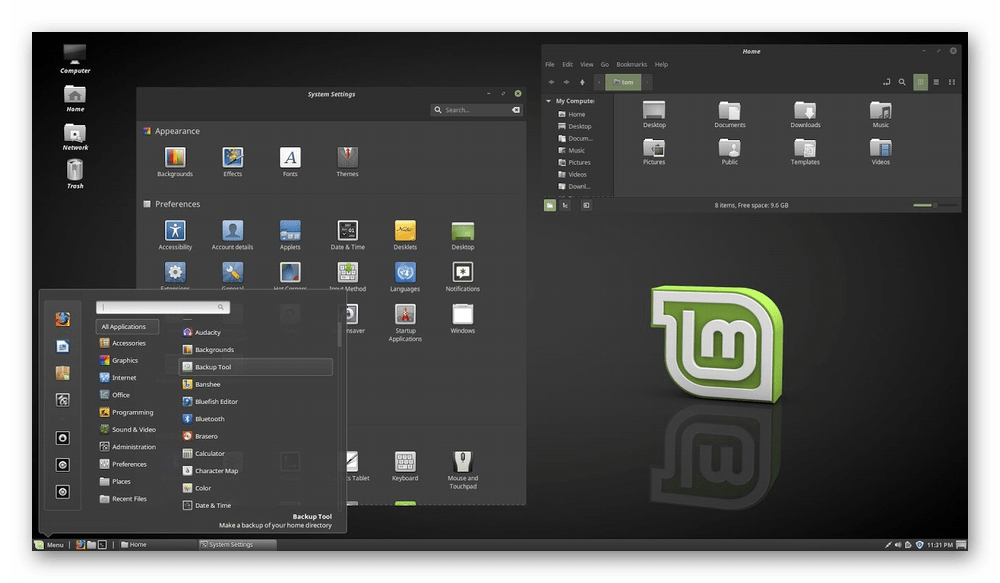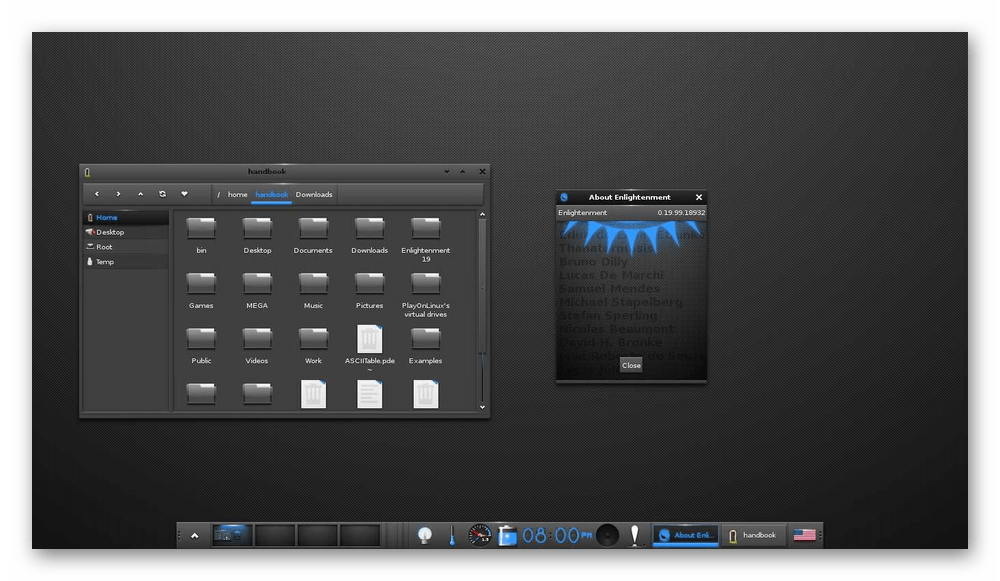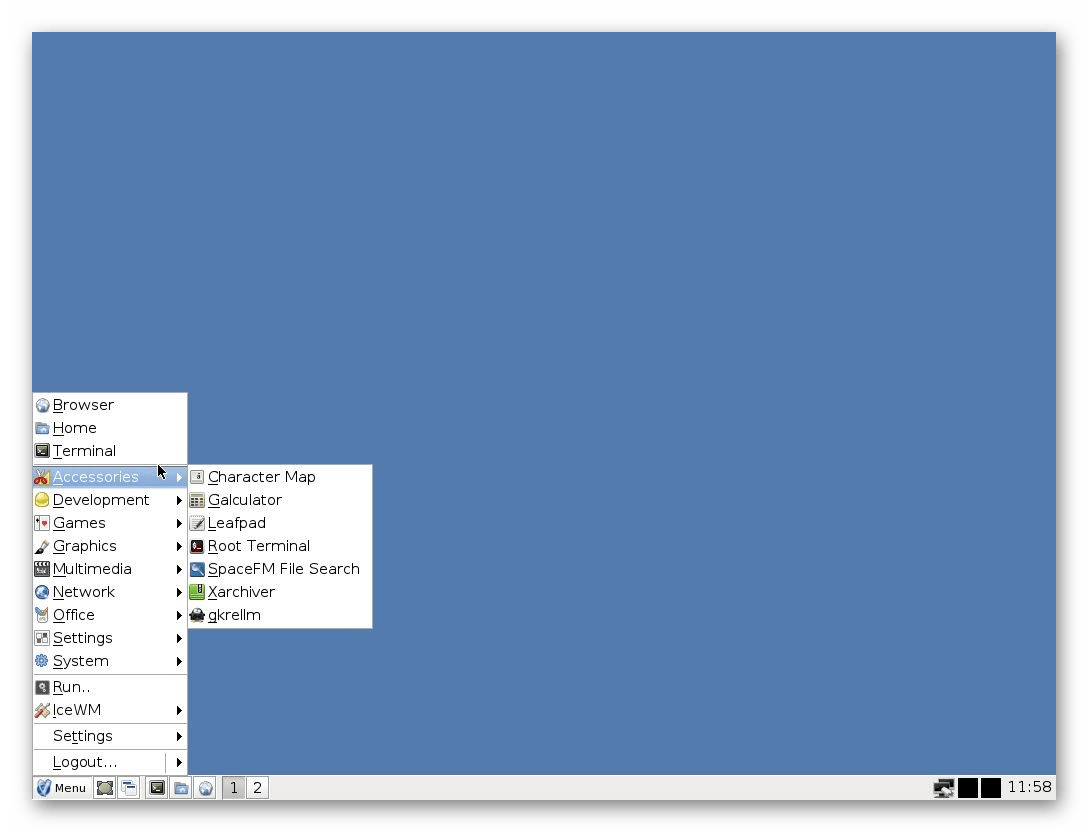Самые популярные оболочки рабочего стола Linux
Оболочка рабочего стола или среда рабочего стола, а также графическое окружение рабочего стола (англ. desktop environment) — разновидность графических интерфейсов пользователя, основанная на метафоре рабочего стола. Назначение рабочего окружения — создание интуитивного способа взаимодействия пользователя с компьютером.
Я надеюсь многие из вас согласятся, что оболочка рабочего стола Linux должна быть не только удобной, но и выглядеть красиво. Поэтому разработчики окружений заботятся не только о технической стороне (потребление ОЗУ — оперативной памяти, загрузка процессора и т.д.), но и о эстетическом аспекте.
В этой статье мне хотелось бы поделиться с вами о самых популярных оболочках рабочего стола Linux .
На сегодняшний день текущая среда рабочего стола KDE — KDE Plasma 5 .
Несмотря на то, что оболочкой можно с комфортом пользоваться и в её стандартном виде сразу после установки системы с рабочим столом KDE , но эта оболочка отличается огромным числом настроек.
При желании систему можно трансформировать в подобие Windows , macOS , сделать её футуристичной и вычурной на вид или, наоборот, превратить свой рабочий стол в царство минимализма.
Для KDE разработано множество тем, сторонних расширений и виджетов (плазмоидов).
В комплекте с KDE вы получите большое количество симпатичных и при этом крайне функциональных приложений.
Например:
Amarok — мощный аудиоплеер, способный по своим возможностям потягаться с iTunes ;
KGet — удобный загрузчик файлов из интернета;
Konqueror — неплохой веб-браузер;
Kopete — универсальный мессенджер;
А также KDE Connect — программа позволяющая соединять ваш смартфон на Android с компьютером, разработанная специально для оболочки рабочего стола KDE .
— Кому подойдёт : продвинутым пользователям, которым нужно много возможностей, и любителям «плюшек».
— Преимущества : очень стильно и современно выглядит, чрезвычайно гибко настраивается, имеет огромное количество функций.
— Недостатки : потребляет больше системных ресурсов, чем другие оболочки. Новичкам будет тяжело разобраться во всём изобилии настроек.
— Дистрибутивы : Будучи одним из самых признанных проектов, KDE Plasma является основной средой рабочего стола во многих дистрибутивах Linux , например, KDE neon, Kubuntu, openSUSE, Manjaro, Mageia, Netrunner, OpenMandriva, Chakra, KaOS и PCLinuxOS .
GNOME (GNOME Shell) — свободная среда рабочего стола для UNIX -подобных операционных систем .
Разработчики GNOME ориентируются на создание полностью свободной среды, доступной всем пользователям вне зависимости от их уровня технических навыков, физических ограничений и языка, на котором они говорят. В рамках проекта GNOME разрабатываются как приложения для конечных пользователей, так и набор инструментов для создания новых приложений, тесно интегрируемых в рабочую среду.
Интерфейс GNOME ориентируется на устройства с сенсорными экранами: большие значки и всплывающие меню, разворачивающийся список приложений, чем-то напоминающий Launchpad на macOS . Консервативным пользователям это покажется не очень-то привычным. Но GNOME определённо удобная и очень красивая оболочка. А если вас не устраивают все эти новомодные навороты, вы всегда можете переключиться в режим GNOME Classic .
Разработка несколько напоминает macOS . В верхней части экрана располагается панель с часами и календарём посередине и системным треем сбоку справа. Слева — док, который используется для запуска приложений и переключения между ними.
Оболочка обладает такими встроенными инструментами, как системный поиск, календарь, файловый менеджер Nautilus , почтовый клиент Evolution , мультимедиа-проигрыватель Totem .
При желании возможности GNOME Shell можно увеличить с помощью сторонних расширений, которых довольно много на сайте https://extensions.gnome.org/ .
— Кому подойдёт : обладателям систем с сенсорными экранами, планшетов и трансформеров, а также тем, кто привык к macOS .
— Преимущества : красиво и современно выглядит, удобен и быстр, поддерживает много расширений, имеет большое количество настроек.
— Недостатки : довольно тяжеловесный. Не всем пользователям придётся по душе интерфейс, ориентированный на сенсорные устройства.
— Дистрибутивы : Ubuntu, Fedora, Antergos, Manjaro .
MATE — среда рабочего стола, являющаяся ответвлением от кодовой базы не поддерживаемой в настоящее время среды GNOME 2 .
Выход GNOME 3 , заменившего классический рабочий стол новым интерфейсом, построенным на основе GNOME Shell , привёл к появлению значительного количества критических замечаний. Многие пользователи отказались от использования нового GNOME, призывая кого-нибудь продолжить разработку GNOME 2 .
Впервые о начале разработки MATE было объявлено 18 июня 2011 на форуме Arch Linux , пользователем Perberos , который и стал основателем проекта.
MATE находится в состоянии активной разработки. Разработчики внедряют новые технологии, сохраняя традиционный вид рабочего стола. Кроме того, одна из целей разработки — сохранить работоспособность MATE на старом оборудовании, не ориентируясь исключительно на современные конфигурации оборудования. MATE крайне неприхотлива в плане памяти и мощности процессора.
— Кому подойдёт : обладателям старых и маломощных ПК либо тем, кто не хочет, чтобы красивый интерфейс отнимал много ресурсов.
— Преимущества : очень быстрая и простая в использовании рабочая среда, которая потребляет мало ресурсов, но при этом неплохо настраивается.
— Недостатки: интерфейс MATE может показаться чересчур консервативным и старомодным.
— Дистрибутивы : Ubuntu MATE, Linux Mint MATE, Sabayon .
Cinnamon (от англ. cinnamon — корица) — свободная оболочка для среды рабочего стола GNOME , являющаяся ответвлением от кодовой базы GNOME Shell . Основное направление разработки — предоставление пользователю более привычной, традиционной среды в стиле GNOME 2 , удобной пользователям настольных ПК и ноутбуков , без недостатков GNOME Shell . Изначально разрабатывался командой программистов Linux Mint .
Главная особенность оболочки Cinnamon — её простота. В то время, как другие графические окружения пытаются стать чем-то особенным и непохожим на остальные интерфейсы, эта разработка старается быть как можно более дружелюбной к новичкам. Освоить её будет просто даже тем, кто ранее пользовался только Windows, поскольку внешне есть значительное сходство с операционной системой от Microsoft. Панель с открытыми приложениями внизу, слева главное меню и значки быстрого запуска, справа трей и часы.
При всей своей простоте Cinnamon — это всё же довольно продвинутая и настраиваемая оболочка. Панели и элементы можно перемещать в произвольном порядке. И если вам надоест напоминающий Windows вид, вы легко сможете перекроить интерфейс на свой лад за пару минут.
— Кому подойдёт : пользователям, мигрировавшим с Windows , и новичкам. А также тем, кто хочет простую и понятную графическую среду, чтобы работать, а не любоваться ею.
— Преимущества : очень симпатичный внешний вид, в интерфейсе будет просто разобраться. Есть изрядное количество настроек и апплетов.
— Недостатки : не замечено.
— Дистрибутивы : Linux Mint, Manjaro .
Графическое оболочка Pantheon объединяет такие компоненты, как оконный менеджер Gala (на базе LibMutter ), верхнюю панель Wingpanel , app-launcher (меню приложений), нижнюю панель задач Plank (переписанный на Vala аналог панели Docky ) и менеджер сессий Pantheon Greeter (на основе LightDM ).
Оболочка Pantheon первоначально разрабатывалась для elementary OS . Её приоритеты — простота в работе и красота. Создатели elementary OS прямо заявляли, что эстетически ориентировались на macOS .
Pantheon просто освоить: настройки в ней немногочисленны, запутаться в этой оболочке очень сложно. А док-панель Plank не занимает много ресурсов.
Приложения Pantheon являются либо форками текущих или старых приложений GNOME , либо написаны с нуля.
— Кому подойдёт : пользователям macOS и новичкам, которые хотят простой и интуитивно понятный интерфейс.
— Преимущества : очень быстрая, неплохо выглядит. Анимации окон и панелей смотрятся стильно и приятно.
— Недостатки : настроить внешний вид системы не получится. Также как в macOS .
— Дистрибутивы : elementary OS .
Xfce — свободная среда рабочего стола для UNIX -подобных операционных систем, таких, как GNU/Linux, NetBSD, OpenBSD, FreeBSD, Solaris и т. п. Конфигурация данной среды полностью управляется мышью, конфигурационные файлы скрыты от пользователя.
Xfce — нетребовательное к ресурсам окружение рабочего стола. Его разработчики делают акцент на обеспечении быстродействия и низкого потребления системных ресурсов, не забывая о внешней привлекательности и удобстве для пользователей.
— Кому подойдёт : универсальное окружение, которое могут использовать и обладатели старых компьютеров, и любители простых аскетичных интерфейсов.
— Преимущества : очень легковесный вариант. При этом присутствует куда больше функций и настроек, чем в LXDE . Симпатично выглядит, хотя опять же неуловимо напоминает Mac OS X Tiger .
— Недостатки : Не замечено.
— Дистрибутивы: Xubuntu, Manjaro Linux .
Оболочка DDE (D eepin D esktop E nvironment) изначально создавалась китайскими разработчиками для одноимённой операционной системы Deepin , но позже перекочевала и в другие дистрибутивы Linux . Акцент в ней сделан на визуальную привлекательность и лёгкость в использовании. Оболочка выглядит современно и действительно стильно.
Особенность DDE — универсальная трансформируемая системная панель. Она может превращаться в аналог таскбара Windows 10 или в нечто вроде дока macOS . И в том, и в другом режиме пользоваться ею очень удобно. С правой стороны разместилась ещё одна выдвигающаяся панель — Центр управления с настройками и уведомлениями.
— Кому подойдёт : освоить сможет любой пользователь.
— Преимущества : минималистичный и удобный интерфейс, который смотрится стильно и необычно. В нём легко разберутся даже новички.
— Недостатки : большое количество предустановленных малополезных приложений от разработчиков Deepin .
— Дистрибутивы: Deepin, Manjaro Linux .
LXQt — модульное Qt графическое пользовательское окружение, развиваемое объединённой командой разработчиков из проектов LXDE (Lightweight X11 Desktop Environment), Razor-qt (Razor Qt Project) и Maui (проект развивавший окружение Hawaii , построенное на базе Wayland и Qt ).
LXQt позиционируется как легковесное, быстрое и удобное, продолжающее развитие оболочек LXDE и Razor-qt , вобрав в себя лучшие черты обеих оболочек.
Старожилы в Linux знают о том, что рабочий стол LXDE всегда позиционировался как один из самых лёгких и дистрибутивы на основе LXDE прекрасно работали на старых и маломощных машинах. Разработчики LXQt также считают оболочку LXQt , как облегченный Qt Desktop Environment , несмотря на то, что в ней используются приложения от KDE , например, Muon и Plasma Discover , KDE Partition Manager, KCalc calculator, Ark и некоторые другие, а также приложения собственной разработки на Qt , типа qterminal и lximage-qt .
Среда LXQt не содержит своего собственного оконного менеджера. То есть программна, которая отвечает за отрисовку и поведение окон. Вместо этого LXQt может использовать произвольный оконный менеджер.
Среда гарантированно работает со следующими оконными менеджерами:
OpenboxO
KWin
Менеджер окон среды KDE
Менеджер окон среды XFCE
Xfwm4
— Кому подойдёт : обладателям старых ПК .
— Преимущества : очень быстра.
— Недостатки : интерфейс, прямо скажем, немного архаичный, хотя это можно поправить при помощи тем.
Заключение
Конечно есть и другие оболочки рабочего стола Linux . Но в этой статье я обратил ваше внимание на самые популярные.
Статья распространяется под лицензией Creative Commons ShareAlike 4.0 при копировании материала ссылка на источник обязательна.
Комментарии
Политика Конфиденциальности. Все права защищены. © Школьный Linux — Сайт создан для оказания помощи школам и начинающим пользователям в освоении ОС Linux
При копировании материалов сайта, активная ссылка обязательна .
Счётчик посещений сайта: 
Графические оболочки для рабочего стола Linux
Одним из достоинств дистрибутивов, написанных на ядре Linux, считается разнообразие окружений рабочего стола. Различными компаниями было разработано уже много готовых графических оболочек, заточенных под каждую группу пользователей и для выполнения определенных задач. В большинстве платформ уже установлена одна из таких оболочек, но многие желают попробовать что-то новое или теряются при выборе сборки с окружением десктопа. Сегодня мы бы хотели поговорить о самых популярных оболочках, затронув их основные особенности.
GNOME
В первую очередь рассказать стоит о GNOME — одном из самых популярных стандартных решений для многих дистрибутивов, например, Debian или Ubuntu. Пожалуй, главная особенность этой оболочки на сегодняшний день — максимально оптимизированное управление для сенсорных устройств. Однако это не отменяет того факта, что основной интерфейс тоже выполнен на высоком уровне, считается достаточно привлекательным и удобным. Сейчас стандартным файловым менеджером выступает Nautilus, позволяющий производить предпросмотр текстовых файлов, аудио, видео и изображений.
Среди стандартных приложений в GNOME присутствует эмулятор терминала, текстовый редактор gedit, браузер Web (Epiphany). Помимо этого, имеется программа управления электронной почтой, мультимедиа-проигрыватель, средство для просмотра изображений и комплекс графических средств для администрирования. Что касается недостатков этой среды рабочего стола, среди них можно отметить необходимость установки дополнительного элемента Tweak Tool для настройки внешнего вида, а также много потребляемой оперативной памяти.
KDE — не просто среда рабочего стола, а набор множества программ, куда относится и оболочка под названием Plasma. KDE по праву считается самым настраиваемым и гибким решением, которое будет полезно пользователям из абсолютно разных категорий. Взять за пример тот же GNOME, о котором мы уже рассказали ранее, — у него, как и у пары других оболочек, для настройки внешнего вида устанавливается дополнительный инструмент. В рассматриваемом решении все необходимое уже имеется в меню «Параметры системы». Там же доступно скачивание и инсталляция виджетов, обоев и тем напрямую из окна, без предварительного запуска веб-обозревателя.
Вместе с KDE вы получаете основной набор программного обеспечения, а некоторое из них распространяется только для этой оболочки и недоступно в других, например, торрент-клиент KTorrent или видеоредактор Kdenlive. Такие особенности часто играют одну из важнейших ролей при выборе. Юзерам, желающим получить все самое необходимое и полностью рабочее сразу после установки, мы настоятельно рекомендуем ознакомиться именно с этим вариантом. Однако не обошлось и без минусов. К примеру, соответствующее глобальности графической оболочки большое потребление системных ресурсов и сложность в управлении определенными параметрами для начинающих пользователей. На платформах OpenSUSE и Kubuntu KDE установлена по умолчанию и сразу же готова для полноценного функционирования.
Два предыдущих решения потребляют много оперативной памяти и требовательны к процессору, поскольку там присутствует немало самых разнообразных эффектов и анимаций. Среда рабочего стола LXDE ориентирована как раз на малое потребление системных ресурсов и установлена как стандартная в популярной легкой сборке Lubuntu. Работает оболочка по модульному принципу, где каждый компонент независим друг от друга и вполне может функционировать отдельно. Благодаря этому упрощается процедура портирования на разные платформы. К слову об операционных системах: LXDE поддерживается практически всеми существующими дистрибутивами.
В комплекте с оболочкой идет набор стандартных приложений — эмулятор терминала, оконный и файловый менеджер, архиватор, текстовый редактор, программа для просмотра изображений, мультимедийный плеер и различные инструменты по настройке системы. Что касается управления, то даже начинающий пользователь с легкостью с ним разберется, однако некоторым внешний вид LXDE кажется непривлекательным. Тем не менее стоит понимать, что такое решение было принято в сторону организации максимального быстродействия.
Начав тему легких графических оболочек, нельзя не отметить и Xfce. Обладатели Manjaro Linux, основанной на Arch Linux, по умолчанию получают это решение. Как и предыдущее окружение рабочего стола, Xfce ориентировано на высокую скорость работы и удобство использования. Однако в этом случае внешний вид выполнен более привлекательным образом и нравится большинству пользователей. Кроме этого, у Xfce не возникает проблем с совместимостью на старых моделях процессоров, что позволит использовать оболочку на любом устройстве.
Все функциональные компоненты, например, системные настройки, вынесены в качестве отдельных приложений, то есть здесь реализована модульная система. Такой подход позволяет гибко конфигурировать оболочку под себя, редактируя каждый инструмент отдельно. Как и в других решениях, Xfce собрала в себе ряд стандартного софта и утилит, такого как Менеджер сеансов, Диспетчер настроек, Поиск приложений, Менеджер питания. Среди дополнительного ПО имеется календарь, проигрыватель видео и аудио, текстовый редактор и средство записи дисков. Пожалуй, единственным значимым минусом этого окружения является как раз малое количество стандартных компонентов по сравнению с другими решениями.
Свое время MATE стала ответвлением от GNOME 2, которая сейчас уже не поддерживается и чей код был переработан значительным образом. Добавилось много новых функций и изменился внешний вид. Разработчики оболочки сделали акцент на новых пользователях, стараясь упростить управление внутри среды рабочего стола. Поэтому MATE можно считать одно из самых легких оболочек. По умолчанию это окружение установлено только в специальной версии Ubuntu MATE, а также иногда встречается в других редакциях операционных систем. Рассматриваемый вариант тоже относится к ряду легких оболочек, не потребляющих много системных ресурсов.
Набор приложений — стандартный, а за основу взят комплект ПО из того же GNOME 2. Однако некоторые инструменты реализованы в виде форков: была взята кодовая база открытого обеспечения и немного изменена создателями окружения рабочего стола. Так, известный многим редактор gedit в MATE называется Pluma и содержит некоторые различия. Эта среда до сих пор находится в стадии разработки, обновления выходят достаточно часто, ошибки сразу же исправляются, а функциональность только расширяется.
Cinnamon
Пользователи, выбирающие Linux на замену Windows, часто сталкиваются с советами по поводу выбора не только первой платформы для ознакомления, но и лучшей графической оболочки. Чаще всего упоминается именно Cinnamon, поскольку его реализация схожа со средой рабочего стола Виндовс и достаточно легко осваивается новыми юзерами. Изначально на этом окружении распространялась только Linux Mint, но потом оно стало общедоступным и сейчас совместимо со многими дистрибутивами. В Cinnamon содержится множество настраиваемых элементов, те же окна, панели, внешний вид менеджера и другие дополнительные параметры.
Основная часть стандартных приложений перекочевала из GNOME 3, поскольку Cinnamon был основан на кодовой базе именно этой оболочки. Однако создатели Linux Mint добавили ряд фирменного программного обеспечения, чтобы расширить функциональность окружения. Значительных недостатков у Cinnamon нет, разве что некоторые пользователи периодически сталкиваются с возникновением небольших сбоев в работе, что может быть связано с использованием определенных комплектующих или проблемами в функционировании самой операционной системы.
Budgie
Существует известный дистрибутив Solus. Компания разработчиков параллельно вместе с платформой занимается созданием и поддержкой графической оболочки Budgie. Соответственно, данное окружение рабочего стола в нем установлено по умолчанию. Акцент в нем в первую очередь сделан на красивый внешний вид и удобство использования для новых юзеров. За основу в Budgie были взяты технологии из GNOME, что позволяет производить интеграцию со стеком этой оболочки. Отдельно хочется отметить боковую панель Raven. Через нее осуществляется переход ко всем меню, приложениям и настройкам, а из этого можно сделать вывод, что Raven — одна из самых детально проработанных панелей.
В 2019 году все еще выпускаются новые версии Budgie, где дорабатываются различные аспекты и исправляются ошибки. Например, в ранних версиях часто случались аварийные завершения работы операционной системы, но сейчас от этой проблемы успешно избавились. Из минусов можно отметить малое количество настроек виртуальных десктопов и ограниченное число официальных дистрибутивов с этой оболочкой: сейчас туда относятся только Gecko Linux, Manjaro Linux, Solus и Ubuntu Budgie.
Enlightenment
Проект Enlightenment позиционируется как оконный менеджер. На текущий момент существует три актуальных части этой оболочки: DR16 — немного устаревший вариант, DR17 — последняя стабильная сборка и EFL (Enlightenment Foundation Libraries) — отдельные библиотеки для поддержания работы указанных выше сборок. Рассматриваемый менеджер не занимает много места на жестком диске и ориентирован на высокую производительность. Является стандартным в MoonOS, Bodhi Linux и OpenGEU.
Отметить хочется развитую систему оформления тем, редактируемую анимацию всех элементов оформления, расширенную поддержку виртуальных рабочих столов и представление параметров оформления в едином бинарном коде для простоты чтения и отображения. К сожалению, в стартовый состав оконного менеджера Enlightenment входит не так много приложений, поэтому большинство из них придется инсталлировать самостоятельно.
IceWM
При создании IceWM разработчики сделали акцент на минимальном потреблении системных ресурсов и гибкой настраиваемости оболочки. Данный менеджер станет оптимальным вариантом для тех юзеров, кто хочет самостоятельно задать все параметры окружения через конфигурационные файлы. Одной из особенностей IceWM считается возможность полноценного удобного управления без применения компьютерной мыши.
IceWM не подойдет начинающим пользователям и тем, кто хочет получить сразу же готовую к работе графическую оболочку. Здесь придется настраивать все вручную, создавая специальные файлы в каталоге
/.icewm . Все пользовательские конфигурации имеют такой вид:
- menu — пункты и структура меню;
- toolbar — добавление кнопок запуска на панель задач;
- preferences — конфигурирование общих параметров оконного менеджера;
- keys — установка дополнительных сочетаний клавиш;
- winoptions — правила управления приложениями;
- startup — исполняемый файл, запускающийся при включении компьютера.
Сегодня мы детально рассмотрели только девять графических оболочек для дистрибутивов, основанных на Linux. Конечно, этот список далеко не полный, ведь сейчас существует множество самых разнообразных ответвлений и сборок окружений. Мы же постарались рассказать о лучших и самых популярных из них. Для инсталляции в первую очередь рекомендуется подобрать готовую версию ОС с установленной необходимой оболочкой. Если такой возможности нет, вся нужная информация по инсталляции среды находится в официальной документации к ней или используемой платформы.